Cara Atasi WiFi Terhubung Tapi Tidak Bisa Akses Internet
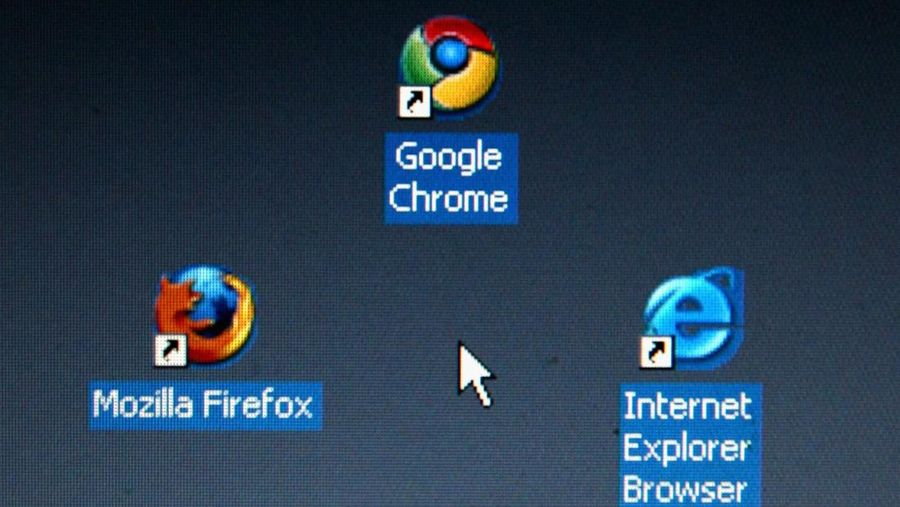
Jakarta, CNBC Indonesia - Salah satu masalah yang sering ditemui saat menggunakan Wifi adalah tidak bisa langsung mengakses internet. Padahal jaringan Wifi sudah terhubung pada perangkat.
Ini biasanya terjadi karena beberapa alasan. Misalnya kecepatan internet yang rendah, koneksi Internet Service Provider yang tengah bermasalah, hingga terlalu jauh dengan router atau modem.
Anda dapat mengatasi masalah ini dengan beberapa solusi. Berikut caranya, dirangkum dari laman resmi Avast, Kamis (28/12/2023):
1. Restart Router atau Modem
Salah satu cara yang bisa dilakukan adalah reset atau memulai ulang router. Jaringan internet tidak bisa diakses kemungkinan karena router tidak tersambung dengan internet.
Masalah itu membuat adanya penumpukan file sementara dan menyebabkan masalah koneksi jaringan. Jadi restart akan menghapus file sementara dari memori dan mengembalikannya ke kondisi awal.
Untuk restart, Anda dapat mematikan dan cabut kabel dalam 10 detik. Matikan perangkat komputer yang digunakan. Terakhir sambungkan kembali router dan aktifkan kembali perangkat.
2. Periksa Hardware
Anda juga bisa memeriksa manual router jika ada hal tidak biasa, misalnya lampu yang berbeda dari biasanya. Selain itu periksa apakah semua kabel terpasang dan tidak rusak.
Coba sambungkan internet ke perangkat lain. Cara ini untuk menentukan apakah ada masalah atau tidak pada perangkat atau router Anda.
3. Periksa Pengaturan Jaringan
Cara lainnya adalah periksa pengaturan jaringan perangkat. Mulailah dengan disconnect atau putus sambungan Wifi lalu sambungkan kembali.
Coba juga mengubah pita frekuensi ke jaringan 2,4 Ghz atau 5 Ghz. Nonaktifkan juga VPN jika menggunakannya karena ini bisa menyebabkan hambatan pada jaringan.
4. Cara lain
Ada beberapa cara lain lagi yang bisa Anda lakukan untuk memperbaiki masalah ini. Misalnya mendiagnosis masalah dengan desktop, update drivers, hapus cache DNS, reset semua pengaturan jaringan di Windows.
5. Hubungi ISP
Cara terakhir yang bisa Anda tempuh adalah menghubungi penyedia layanan internet (ISP) yang digunakan. Lakukan ini jika semua cara di atas tak berhasil.
Tanyakan pada ISP kenapa wifi tidak berfungsi. Siapkan juga beberapa data seperti nomor akun hingga alamat email saat menghubungi penyedia ISP.
[Gambas:Video CNBC]